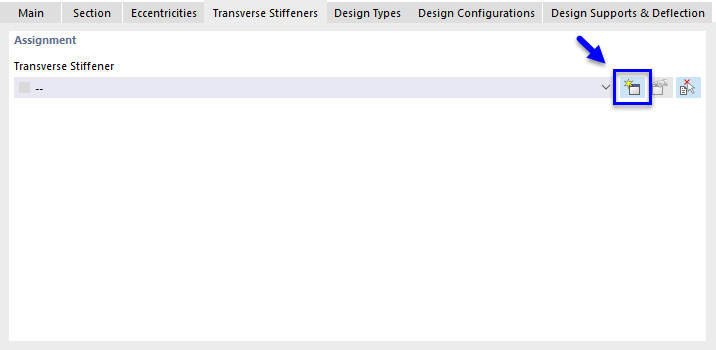Rámový nosník je podepřen nejen na svých koncích, ale také dvěma vnitřními nosníky plošiny. Představují boční podpory, které snižují jejich vzpěrnou délku. Vzhledem k excentricitě nosníku rámu je třeba upravit typy uzlů těchto plošinových nosníků, aby je bylo možné softwarově adekvátně zohlednit.
Typy uzlů
Vyberte dva koncové uzly středových nosníků plošiny (č. 23 a 21) tak, že přes ně vytáhnete okno. Poté klikněte pravým tlačítkem myši na některý z těchto uzlů pro otevření místní nabídky.
Vyberte Uzel (2x) a Upravit pro otevření dialogu 'Upravit uzly'. V sekci 'Kategorie' vyberte ze seznamu volbu typu uzlu Na linii.
Otevře se záložka 'Na linii'. Je třeba dbát na to, aby byla přiřazena linie 26, je to definiční linie rámového nosníku.
Po kliknutí na tlačítko OK se linie přiřadí uzlům obou plošinových nosníků. Poté kliknutím na Ano potvrďte, zda se mají výsledky smazat.
Vzpěrné délky
Dvojím kliknutím na rámový nosník (č. prutu 4) nastavíme jeho posouzení.
V dialogu 'Upravit prut' vyberte záložku Typy posouzení. Vzhledem k tomu, že nosník rámu je bočně podepřen spojovacími nosníky plošiny, je opět zapotřebí nový typ vzpěrných délek.
Klikněte
![]() button as seen in the
Creating New Type of Effective Length
image to open the 'New Effective Lengths' dialog box.
button as seen in the
Creating New Type of Effective Length
image to open the 'New Effective Lengths' dialog box.
Výchozí nastavení je vhodné. Vyberte záložku Uzlové podpory & vzpěrné délky.
Počáteční a koncové uzly jsou podepřené s výchozímí nastaveními. Pro přidání podpor pro dva spojovací nosníky plošiny k nosníku vyberte zaškrtávací políčko (1) Mezilehlé uzly.
Click the left
![]() button to define the template member having intermediate nodes (2). Poté vyberte rámový nosník (č. prutu 4) kliknutím na něj v pracovní ploše.
button to define the template member having intermediate nodes (2). Poté vyberte rámový nosník (č. prutu 4) kliknutím na něj v pracovní ploše.
Two lines are inserted in the 'Nodal Supports' area of the 'New Effective Lengths' dialog box (see the Adding Intermediate Supports image). Select the Fixed in y/u check boxes for each of the intermediate nodes (3): The connecting beams represent lateral supports in the y-axis of the girder, which you can check in the real view mode (see the Defining Eccentricity image below).
Plošinové nosníky jsou připojené na horní pásnici rámového nosníku. Tuto excentricitu lze zohlednit při stanovení vlastních tvarů.
Vyberte linii první mezilehlé podpory (1).
V sekci 'Uzlové podpory - další údaje' otevřete seznam typů excentricit a vyberte možnost Na horní pásnici (2).
Poté v sekci 'Uzlové podpory' vybereme linii druhé mezilehlé podpory (posloupnost uzlů .2) a přiřadíme také excentricitu Na horní pásnici.
Kliknutím na tlačítko OK dialog zavřeme a vrátíme se do dialogu 'Upravit pruty'.
V záložce 'Konfigurace pro posouzení' se také nastavuje 'výchzí' konfigurace pro mezní stav únosnosti pro nosník rámu.
Příčné výztuhy
Vyberte záložku Základní údaje. V sekci 'Možnosti' zaškrtněte políčko Příčné výztuhy.
Je přidána záložka Příčné výztuhy, kde můžete zadat parametry. Vyberte tuto záložku.
Click the
![]() button to create a new type of transverse stiffener. Otevře se dialog 'Nová příčná výztuha prutu'.
button to create a new type of transverse stiffener. Otevře se dialog 'Nová příčná výztuha prutu'.
V sekci 'Typ výztuhy a umístění' vyberte ze seznamu typ výztuhy Plochá (1). Podle potřeby se automaticky uspořádá 'oboustranně'.
Poloha výztuhy od začátku prutu se stanoví s ohledem na uživatelsky definovanou excentricitu od osy průřezu sloupu: 1,667 m - 0,190/2 m = 1,572 m. Tuto hodnotu zadejte do sloupce 'x [m]' (2). (If 'x [%]' is displayed, click the
![]() button to switch to 'x [m]'.)
button to switch to 'x [m]'.)
Chcete -li výztuhy aplikovat na dva nosníky plošiny, vyberte možnost Více (3).
V sekci 'Parametry | Plochá' je standardně nastavený materiál S235. Předem nastavené jsou dvě výztuhy (n = 2). Zadejte odsazení Δ, mezi nimiž je 5 m/3 = 1,667 m (4).
Lastly, enter the dimensions of the flat bars whose thickness is 8 mm (5).
V dolní části dialogu se zobrazí hodnota 'výsledné deplanační pružiny'.
Kliknutím na tlačítko OK dialog zavřeme a vrátíme se do dialogu 'Upravit pruty'.
Po kliknutí na tlačítko OK se nosníku rámu přiřadí vzpěrné délky a výztuhy.